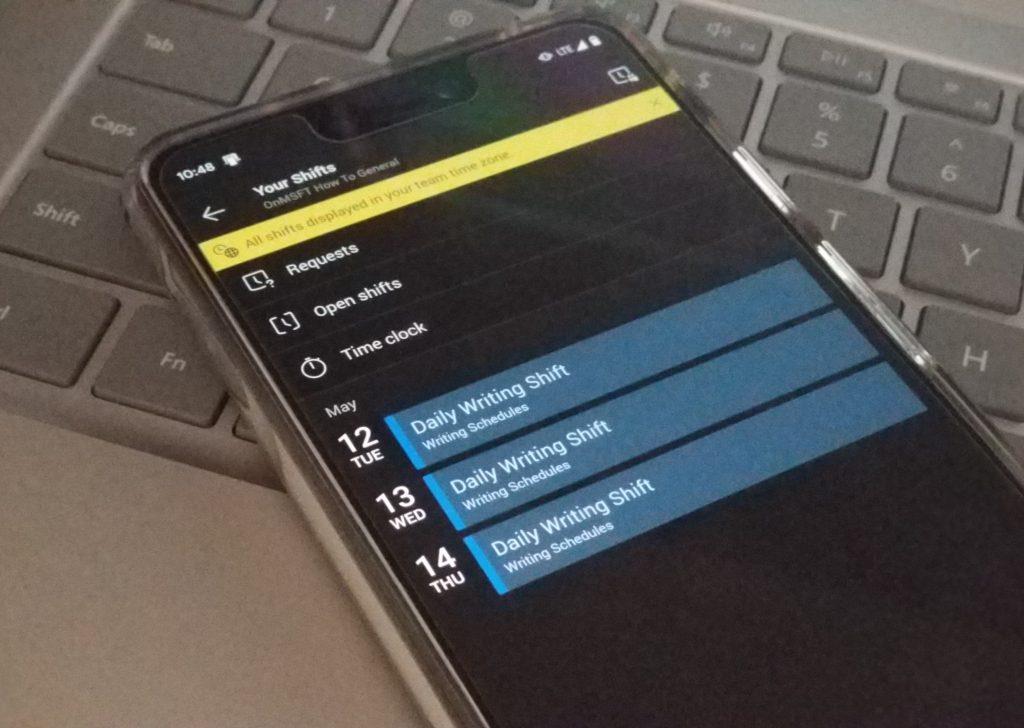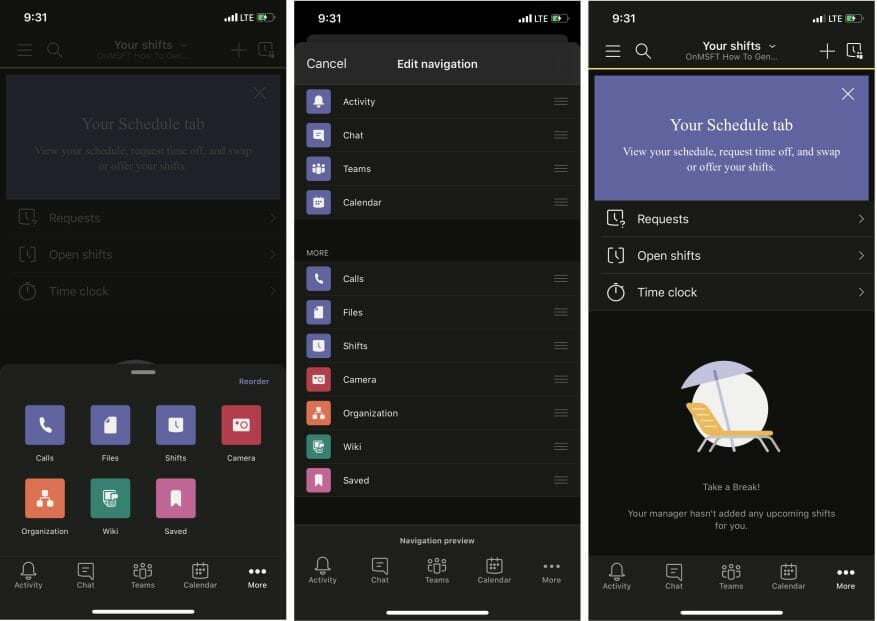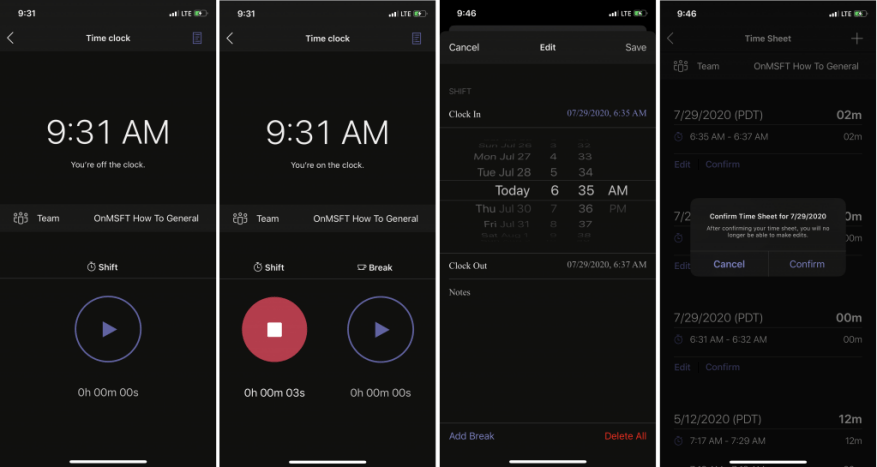Μία από τις ενσωματωμένες δυνατότητες του Microsoft Teams είναι γνωστή ως Shifts. Όταν ενεργοποιηθεί από τον διαχειριστή IT, οι διευθυντές και οι υπάλληλοι μπορούν να χρησιμοποιούν το Shifts για να διαχειρίζονται τις ώρες εργασίας, τα χρονοδιαγράμματα, ακόμη και να χρησιμοποιούν ένα ρολόι ώρας. Έχουμε ήδη παρουσιάσει πώς μπορούν να χρησιμοποιηθούν τα Shifts στην έκδοση του Teams για υπολογιστές, αλλά τώρα θα στρέψουμε την προσοχή μας και στο Ρολόι της ώρας. Δείτε πώς μπορείτε να χρησιμοποιήσετε το ρολόι ώρας σε Shifts στο Microsoft Teams σε iOS και Android.
Φτάνοντας στο ρολόι της ώρας
Για να μεταβείτε στο Ρολόι ώρας στις ομάδες σε iOS ή Android, θα πρέπει πρώτα να ανοίξετε το Shifts. Για να το κάνετε αυτό, κάντε κλικ στο … Περισσότερο κουμπί στο κάτω μέρος της οθόνης. Από εκεί, θα χρειαστεί να κάνετε κλικ Βάρδιες. Εάν θέλετε, μπορείτε επίσης να κάνετε κλικ στο Παραγγέλλω πάλι κουμπί στο επάνω μέρος της οθόνης για να αλλάξετε την πλοήγηση και να προσθέσετε Shifts στην κύρια γραμμή.
Μόλις βρείτε το Shifts, πατήστε το για να το ανοίξετε. Θα πρέπει να δείτε κάποια πράγματα όπως Αιτήματα, Open Shifts. Στη συνέχεια, κάτω από αυτό θα είναι Ρολόι. Θα θέλετε να κάνετε κλικ σε αυτό για να προχωρήσετε στο επόμενο βήμα.
Χρησιμοποιώντας το ρολόι της ώρας
Λάβετε υπόψη ότι για να συνεχίσετε, θα μπορείτε να χρησιμοποιήσετε το Ρολόι ώρας μόνο εάν έχει ρυθμιστεί από έναν διαχειριστή και έναν διαχειριστή IT για εσάς μέσω του Teams. Τέλος πάντων, τώρα που το ρολόι της ώρας είναι ανοιχτό, θα πρέπει να δείτε ένα μήνυμα στην οθόνη που σας ειδοποιεί ότι είστε εκτός ρολογιού. Μην ανησυχείτε.
Μπορείτε να εισέλθετε πατώντας το κουμπί αναπαραγωγής. Αυτό θα ξεκινήσει ένα χρονόμετρο και ένας κύκλος θα εμφανιστεί γύρω από το εικονίδιο αναπαραγωγής. Μόλις σταματήσει να περιστρέφεται, οι ομάδες θα αρχίσουν να αναφέρουν τη βάρδιά σας για εργασία. Θα εκτελείται στο παρασκήνιο, ακόμη και όταν η εφαρμογή είναι κλειστή. Εάν τελειώσετε την εργασία σας ή πηγαίνετε για μεσημεριανό γεύμα ή ένα διάλειμμα, μπορείτε να πατήσετε το εικονίδιο διακοπής για παύση και τερματισμό του χρονοδιακόπτη.
Μόλις πατήσετε το χρονόμετρο διακοπής, θα δείτε μια λίστα με τις βάρδιές σας σε ένα φύλλο χρόνου. Θα δείτε όλα όσα αναφέρονται στην τοπική Ζώνη ώρας. Μπορείτε είτε να επεξεργαστείτε είτε να επιβεβαιώσετε κάθε Shift σας. Απλώς κάντε κλικ στο Επεξεργασία ή το Επιβεβαιώνω κουμπί για να προχωρήσετε.Το κουμπί επεξεργασίας θα σας επιτρέψει να προσθέσετε σημειώσεις στο Shift σας, σχετικά με περιστατικά ή άλλα ζητήματα. Μπορείτε επίσης να αλλάξετε τη συγκεκριμένη ώρα, να διαγράψετε ολόκληρη τη βάρδια και να προσθέσετε ένα διάλειμμα εάν χρειάζεται ή να προσθέσετε περισσότερα Shifts κάνοντας κλικ στο εικονίδιο + στο επάνω μέρος της οθόνης. Μόλις ολοκληρώσετε, μπορείτε να υποβάλετε και ο διαχειριστής σας θα μπορεί να το εγκρίνει.
Αλλα χαρακτηριστικά
Με την επεξήγηση του ρολογιού της ώρας, υπάρχουν ακόμα πολλά που μπορούν να γίνουν με το Shifts on Teams. Μπορείτε να χρησιμοποιήσετε τη λειτουργία αναζήτησης για να δείτε παλιές βάρδιες, να υποβάλετε νέα αιτήματα ή να προβάλετε ανοιχτές βάρδιες στον οργανισμό σας. Φυσικά, απολαμβάνετε επίσης την πλήρη εμπειρία στην έκδοση desktop του Teams.
Θεωρείτε χρήσιμη την εφαρμογή Shifts στο Teams; Ελέγξτε το τώρα και ενημερώστε μας στα σχόλια παρακάτω. Και, μείνετε συντονισμένοι στον κόμβο ειδήσεων του Microsoft 365 για περισσότερα.
FAQ
Πώς μπορώ να προσθέσω ζώνες ώρας στο Outlook;
Outlook Προσθήκη ζώνης ώρας 1 Επιλέξτε Outlook > Προτιμήσεις 2 Επιλέξτε Ημερολόγιο 3 Κάτω από Ζώνες ώρας, επιλέξτε το πλαίσιο ελέγχου Εμφάνιση δεύτερης ζώνης ώρας σε προβολή ημέρας και εβδομάδας και, εάν χρειάζεται, Εμφάνιση τρίτης… 4 Στο πεδίο Ετικέτα για κάθε ζώνη ώρας, πληκτρολογήστε ένα φιλικό όνομα. Δείτε περισσότερα….
Πώς μπορώ να εισέλθω στο Microsoft Teams;
Πώς να εισέλθετε στο Microsoft Teams 1 Στο Shifts, πατήστε Ρολόι ώρας και, στη συνέχεια, επιλέξτε τη βάρδια για την οποία θέλετε να παρακολουθήσετε. 2 Πατήστε παρατεταμένα κάτω από το Shift και θα εισέλθετε. Δείτε περισσότερα….
Πώς να ρυθμίσετε την ώρα και τη ζώνη ώρας στα Windows 10;
Στην Ημερομηνία και ώρα, μπορείτε να επιλέξετε να επιτρέψετε στα Windows 10 να ορίζουν αυτόματα την ώρα και τη ζώνη ώρας σας ή μπορείτε να τα ορίσετε μη αυτόματα. Για να ρυθμίσετε την ώρα και τη ζώνη ώρας στα Windows 10, μεταβείτε στο Έναρξη > Ρυθμίσεις > Ώρα και γλώσσα > Ημερομηνία και ώρα. Ανοίξτε τις ρυθμίσεις ημερομηνίας και ώρας. ΕΓΓΡΑΦΕΙΤΕ ΣΕ RSS Feeds.
Υπάρχει τρόπος να ενεργοποιήσετε το “show time to read” στο word;
Σύμφωνα με την περιγραφή σας, καταλαβαίνω ότι θέλετε να καταλάβετε πώς να ενεργοποιήσετε τη δυνατότητα “Εμφάνιση ώρας για ανάγνωση”. Με βάση την έρευνά μου, δεν υπάρχει τέτοιο χαρακτηριστικό που ονομάζεται “Εμφάνιση ώρας για ανάγνωση” στο Word.Για να παρέχετε περαιτέρω βοήθεια, θα μπορούσατε να δώσετε περισσότερες πληροφορίες για να περιγράψετε τις απαιτήσεις σας σχετικά με τη λειτουργία;
Πώς μπορώ να προσθέσω μια επιπλέον ζώνη ώρας στο ημερολόγιό μου;
Στο μενού Εργαλεία, κάντε κλικ στην επιλογή Επιλογές. Κάντε κλικ στην επιλογή Επιλογές ημερολογίου. Κάντε κλικ στη Ζώνη ώρας. Επιλέξτε το πλαίσιο ελέγχου Εμφάνιση πρόσθετης ζώνης ώρας. Στο πλαίσιο Ετικέτα, πληκτρολογήστε ένα όνομα για την πρόσθετη ζώνη ώρας. Στη λίστα Ζώνη ώρας, κάντε κλικ στη ζώνη ώρας που θέλετε να προσθέσετε.
Πώς μπορώ να αλλάξω τη ζώνη ώρας στο Office 365;
Συνδεθείτε στο Office 365 με το λογαριασμό εργασίας ή σχολείου σας. Στην επάνω γραμμή πλοήγησης, κάντε κλικ στις Ρυθμίσεις για να ανοίξετε το παράθυρο Ρυθμίσεις και, στη συνέχεια, κάντε κλικ στην επιλογή Γλώσσα και ζώνη ώρας. Στην περιοχή Γλώσσα και ζώνη ώρας, επιλέξτε τη γλώσσα σας από τη λίστα, κάντε επίσης αλλαγές στη ζώνη ώρας και στις εμφανίσεις ώρας. Στη συνέχεια, κάντε κλικ στην επιλογή Αποθήκευση.
Πώς μπορώ να αλλάξω τη γλώσσα και τη ζώνη ώρας στο χώρο εργασίας;
Στην επάνω γραμμή πλοήγησης, κάντε κλικ στις Ρυθμίσεις για να ανοίξετε το παράθυρο Ρυθμίσεις και, στη συνέχεια, κάντε κλικ στην επιλογή Γλώσσα και ζώνη ώρας. Στην περιοχή Γλώσσα και ζώνη ώρας, επιλέξτε τη γλώσσα σας από τη λίστα, κάντε επίσης αλλαγές στη ζώνη ώρας και στις εμφανίσεις ώρας.
Υπάρχει μια δυνατότητα “εμφάνιση ώρας για ανάγνωση” στο word;
Με βάση την έρευνά μου, δεν υπάρχει τέτοιο χαρακτηριστικό που ονομάζεται “Εμφάνιση ώρας για ανάγνωση” στο Word. Για να παρέχετε περαιτέρω βοήθεια, θα μπορούσατε να δώσετε περισσότερες πληροφορίες για να περιγράψετε τις απαιτήσεις σας σχετικά με τη λειτουργία; 1. Περιγράψτε περισσότερες λεπτομέρειες σχετικά με τη δυνατότητα 2. Παρέχετε τα μεγάλα στιγμιότυπα οθόνης της δυνατότητας στο Word. 3. Η έκδοση του Office και η έκδοση συστήματος
Πώς ελέγχετε την αναγνωσιμότητα στο Microsoft Word;
Στην περιοχή Κατά τη διόρθωση της ορθογραφίας και της γραμματικής στο Word, βεβαιωθείτε ότι είναι επιλεγμένο το πλαίσιο ελέγχου Έλεγχος γραμματικής με ορθογραφία. Επιλέξτε Εμφάνιση στατιστικών αναγνωσιμότητας. Αφού ενεργοποιήσετε αυτήν τη δυνατότητα, ανοίξτε ένα αρχείο που θέλετε να ελέγξετε και ελέγξτε την ορθογραφία πατώντας F7 ή μεταβαίνοντας στην επιλογή Αναθεώρηση > Ορθογραφία και γραμματική.
Πώς μπορώ να αλλάξω τη λειτουργία ανάγνωσης σε ένα έγγραφο του Word;
Ανοίξτε το παράθυρο περιήγησης για γρήγορη μετακίνηση στο έγγραφο. Κάντε κλικ στην Προβολή > Λειτουργία ανάγνωσης για να μεταβείτε στη διάταξη λειτουργίας ανάγνωσης.Κάντε κλικ ή πατήστε τα βέλη στις άκρες της οθόνης για να γυρίσετε τη σελίδα. Κάντε διπλό κλικ ή διπλό πάτημα για να μεγεθύνετε και να γεμίσετε την οθόνη πίνακες, γραφήματα και εικόνες στο έγγραφό σας.
Πώς μπορώ να διαβάσω ένα έγγραφο του Word;
Το Word διαβάζει οποιοδήποτε κείμενο που τονίζεται, ακόμα και ολόκληρο το έγγραφο. Πατήστε Ctrl+ A για να επιλέξετε ολόκληρο το έγγραφο. 4. Κάντε κλικ στο κουμπί εντολής Speak μία φορά για να ξεκινήσει η περίοδος ανάγνωσης και, στη συνέχεια, κάντε ξανά κλικ για να σταματήσει. Δεν υπάρχει επιλογή παύσης και συνέχειας αυτή τη στιγμή, αλλά πολλοί χρήστες έχουν ζητήσει αυτήν τη δυνατότητα, οπότε ελπίζουμε να τη δούμε σε μελλοντικές εκδόσεις.
Γιατί δεν μπορώ να βρω τη σωστή ζώνη ώρας στο Microsoft Teams;
Εφόσον έχετε ορίσει τη σωστή τοπική ρύθμιση, εάν το πρόβλημα παρουσιάστηκε στην εφαρμογή υπολογιστών Teams, ελέγξτε εάν το πρόβλημα μπορεί να αναπαραχθεί στο Teams για τον ιστό, την εφαρμογή για κινητά ή άλλες συσκευές. Εάν λάβετε τη σωστή ζώνη ώρας, όλη η χρονική σήμανση θα ενημερωθεί, συμπεριλαμβανομένων αυτών που έχουν ήδη αναρτηθεί.
Πώς μπορώ να χρησιμοποιήσω τις αλλαγές στο Microsoft Teams;
Με το Shifts στο Microsoft Teams, δημιουργήστε ένα πρόγραμμα, εκχωρήστε βάρδιες στα μέλη της ομάδας σας, αντιγράψτε και επαναχρησιμοποιήστε βάρδιες και προσθέστε ανοιχτές βάρδιες. Για να δημιουργήσετε ένα νέο πρόγραμμα: Επιλέξτε Δημιουργία νέου χρονοδιαγράμματος για να δημιουργήσετε ένα από την αρχή.
Πώς μπορώ να μετρήσω από το φύλλο ώρας;
Πατήστε παρατεταμένα κάτω από το Shift όταν είστε έτοιμοι για χρονομέτρηση. Μπορείτε να δείτε τη δραστηριότητα του ρολογιού της προηγούμενης ώρας ή να διορθώσετε τις πληροφορίες σας χρησιμοποιώντας το φύλλο ώρας. Στο Shifts, επιλέξτε Ρολόι ώρας, πατήστε στην επάνω δεξιά γωνία για να ανοίξετε το φύλλο ώρας.
Πώς μπορώ να αλλάξω τη ζώνη ώρας στο ημερολόγιό μου;
Στο Ημερολόγιο, κάντε δεξί κλικ στη γραμμή ώρας και, στη συνέχεια, κάντε κλικ στην επιλογή Αλλαγή ζώνης ώρας. Στην περιοχή Ζώνες ώρας, κάντε κλικ στην Εναλλαγή ζωνών ώρας. Κάντε κλικ στο Επιλογές. Στην καρτέλα Ημερολόγιο, στην περιοχή Ζώνες ώρας, καταργήστε την επιλογή του πλαισίου ελέγχου Εμφάνιση δεύτερης ζώνης ώρας ή/και του πλαισίου ελέγχου Εμφάνιση τρίτης ζώνης ώρας.